User Manual
Table Of Contents
- Hinweise zur Verwendung dieses Referenzhandbuchs
- Inhalt
- Funktionsschema
- SELECTED-CHANNEL-Bereich
- Centralogic-Bereich
- Routing der Ein- und Ausgänge
- Eingangskanäle
- Signalfluss für Eingangskanäle
- Angabe von Kanalname und Symbol
- Einstellungen für den Eingangsverstärker (HA; Head Amp)
- Senden eines Signals von einem Eingangskanal zu den STEREO/MONO-Bussen
- Senden eines Signals von einem Eingangskanal an einen MIX/MATRIX-Bus
- Korrigieren der Verzögerung zwischen Kanälen (Input Delay)
- Bedienungsvorgänge für die Kanal-Library
- Ausgangskanäle
- EQ und Dynamik
- Gruppenbildung und Verkopplung
- Szenenspeicher
- Die Szenenspeicher
- Nutzen der Szenenspeicherplätze
- Szenenspeicher bearbeiten
- Einsatz der Funktion „Global Paste“
- Verwenden der Focus-Funktion
- Verwendung der Recall-Safe-Funktion
- Verwenden der Fade-Funktion
- Ausgabe eines Steuersignals an ein externes Gerät in Kombination mit einem Szenen-Abruf (GPI OUT).
- Wiedergeben einer mit einem Szenenabruf verknüpften Audiodatei
- Monitor- und Cue-Funktionen
- Talkback und Oszillator
- Pegelanzeigen
- Grafischer EQ, Effekte und Premium Rack
- I/O-Rack und externer Eingangsverstärker
- MIDI
- Benutzereinstellungen (Sicherheit)
- Recorder
- Sonstige Funktionen
- Der SETUP-Bildschirm
- Wordclock- und Slot-Einstellungen
- Einsatz der Kaskadenverbindung
- Grundlegende Einstellungen für MIX-Busse und MATRIX-Busse
- Einstellen der Helligkeit des Touchscreens, der LEDs, der Kanalnamen-Displays und der Pultbeleuchtung
- Datum und Uhrzeit der eingebauten Uhr einstellen
- Einstellen der Netzwerkadresse
- Initialisieren des Geräts auf die Werksvoreinstellungen
- Den Ablesepunkt des Touchscreens einstellen (Kalibrierungsfunktion)
- Einstellen der Fader (Kalibrierungsfunktion)
- Feineinstellen der Ein-/Ausgangsverstärkung (Kalibrierungsfunktion)
- Einstellen der Kanalfarbe (Kalibrierungsfunktion)
- Dante-Audionetzwerk-Einstellungen
- GPI (General Purpose Interface)
- Anhang
- Einträge der EQ-Library
- Einträge der Dynamik-Library
- Dynamikparameter
- Liste der Effekttypen
- Effektparameter
- Premium-Rack-Prozessor-Parameter
- Effekt- und Temposynchronisation
- Parameter, die Controllern zugewiesen werden können
- NRPN und zugehörige Parameter
- Anwendbarkeit der Bedienung der Mischparameter
- Funktionen, die USER-DEFINED-Tasten zugewiesen werden können
- Funktionen, die USER-DEFINED-Drehreglern zugewiesen werden können
- Funktionen, die zuweisbaren Encodern zugewiesen werden können
- MIDI-Datenformat
- Warn- und Fehlermeldungen
- Elektrische Eigenschaften
- Mixer-Basisparameter
- Index
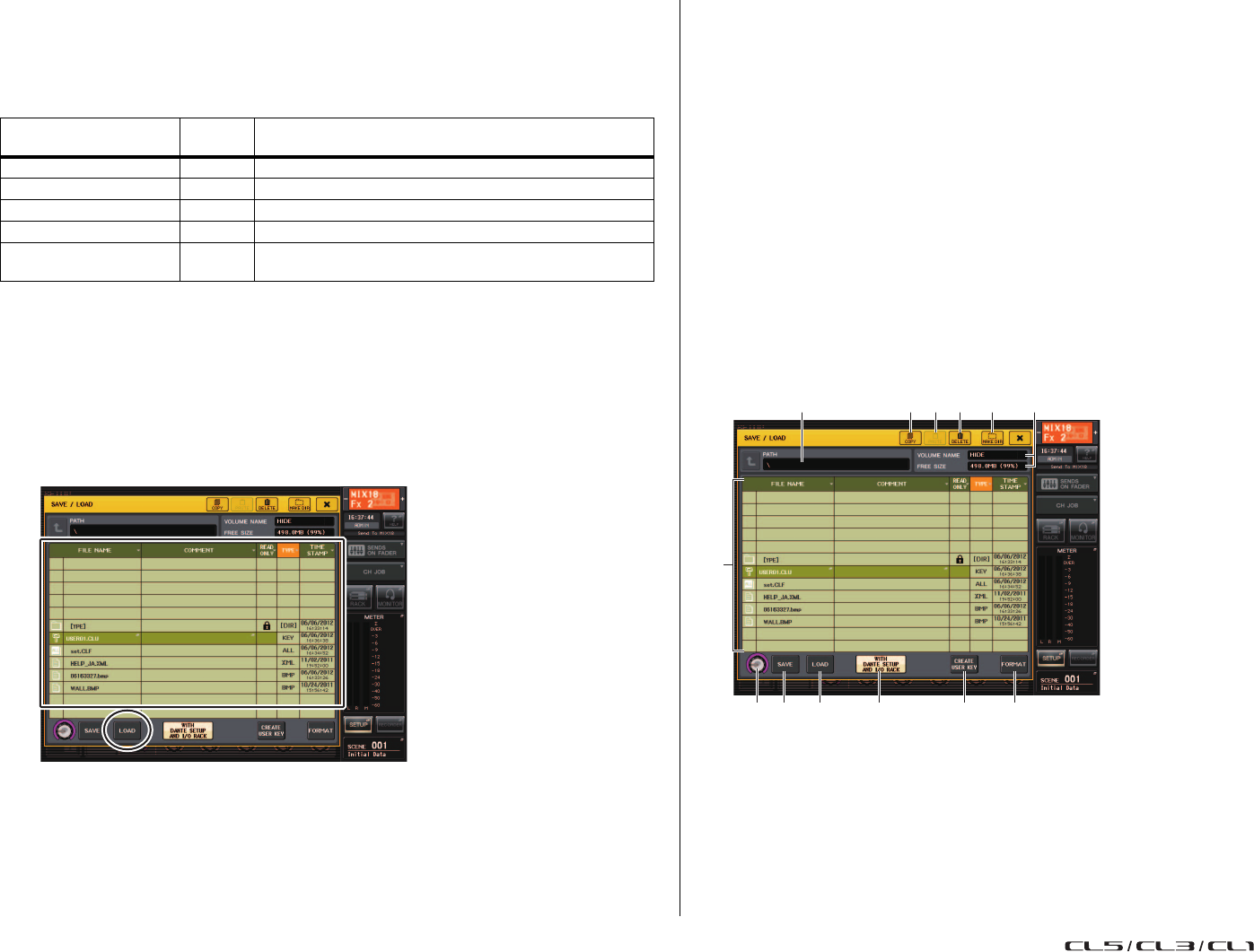
Benutzereinstellungen (Sicherheit)
– Referenzhandbuch
173
Laden einer Datei vom USB-Stick
Beachten Sie die folgenden Schritte zum Laden einer CL-Einstellungsdatei (Erweiterung .CLF) vom
USB-Stick auf das Pult der CL-Reihe.
Mit der gleichen Vorgehensweise können Sie neben Einstellungsdateien auch die folgenden
Dateien laden.
ACHTUNG
Einige Daten können Einstellungen enthalten, die das Pult veranlassen, sofort nach dem Laden
der Daten Signale auszugeben. Schalten Sie daher vor dem Laden von Daten an das Pult der
CL-Reihe angeschlossene Geräte aus und/oder verringern Sie die deren Lautstärke, damit es
nicht zu Problemen führt, wenn das CL-Pult ein Signal ausgibt.
1.
Drücken Sie im Funktionszugriffsbereich auf die SETUP-Schaltfläche, um den
SETUP-Bildschirm zu öffnen.
2.
Drücken Sie auf die SAVE/LOAD-Schaltfläche, um das SAVE/LOAD-Fenster
zu öffnen.
3.
Um die zu ladende Datei auszuwählen, drücken Sie entweder in der Dateiliste auf
den Namen der gewünschte Datei, oder betätigen Sie den entsprechenden
Multifunktionsregler im Bedienfeld.
Die hervorgehobene Zeile in der Dateiliste zeigt die für Vorgänge ausgewählte Datei an.
4.
Drücken Sie auf die LOAD-Schaltfläche. Daraufhin wird ein Bestätigungsfenster
angezeigt.
5.
Um den Ladevorgang zu starten, drücken Sie auf die OK-Schaltfläche.
Nach Beendigung des Ladevorgangs wird das Einblendfenster geschlossen, in dem der Fortschritt
des Ladevorgangs und der Datentyp angezeigt wurden. Wenn Sie diesen Vorgang unterbrechen,
bleiben die bis zu diesem Punkt geladenen Daten geladen.
Je nach USER-LEVEL-Einstellung während des Ladevorgangs werden einige Einstellungsdaten
evtl. nicht geladen.
Bearbeiten von auf dem USB-Stick gespeicherten Dateien
Um Bearbeitungsvorgänge (z. B. Sortieren von Dateien und Verzeichnissen auf einem USB-Stick,
Bearbeiten der Dateinamen oder Kommentare, Kopieren oder Einfügen) durchzuführen, gehen Sie wie
folgt vor.
■ Bearbeiten von Dateien
1.
Drücken Sie im Funktionszugriffsbereich auf die SETUP-Schaltfläche, um den
SETUP-Bildschirm zu öffnen.
2.
Drücken Sie auf die SAVE/LOAD-Schaltfläche, um das SAVE/LOAD-Fenster
zu öffnen.
Die angezeigte Liste enthält die gespeicherten Dateien und Unterverzeichnisse.
1
COPY-Schaltfläche
Kopiert eine Datei in den Pufferspeicher (einen temporären Speicherbereich).
2
PASTE-Schaltfläche
Fügt die Datei aus dem Pufferspeicher ein.
3
DELETE-Taste
Löscht die ausgewählte Datei.
4
Schaltfläche MAKE DIR (Verzeichnis erstellen)
Erzeugt ein neues Verzeichnis.
Extension
(Dateinamenerweiterung)
Art Dateiinhalt
.CLF ALL Interne Einstellungsdatei von CL-Pulten
.CLU KEY Benutzerauthentifizierungsschlüssel von CL-Pulten
.XML XML XML-Datei für die Anzeige der Hilfe
.TXT TEXT Textdatei für die Anzeige der Hilfe
.BMP BMP
Bilddatei zur Anzeige im CONSOLE-LOCK-Bildschirm
(256 Farben oder mehr, unkomprimiertes Bitmap-Format)
1 2 3 45 6
7
8 9 0 A BC










